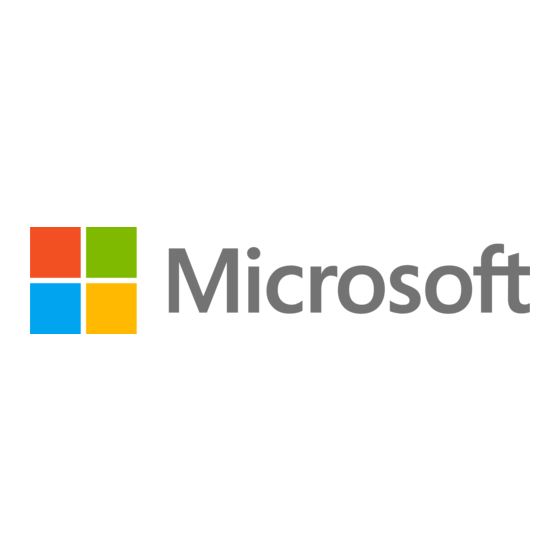
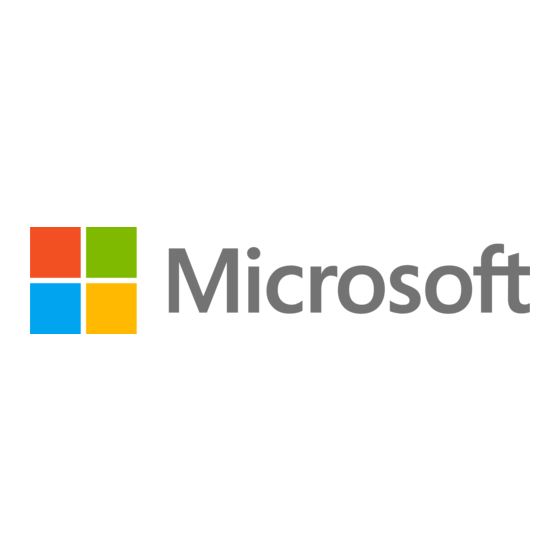
Microsoft Surface Go 2 Guide De Maintenance
Masquer les pouces
Voir aussi pour Surface Go 2:
- Mode d'emploi (28 pages) ,
- Guide de remplacement (16 pages)
Publicité
Liens rapides
Publicité

Sommaire des Matières pour Microsoft Surface Go 2
- Page 1 Surface Laptop Go 2 Guide de maintenance...
- Page 2 Toutes les informations ainsi que tous les contenus, matériaux et produits mis à disposition dans ou conjointement avec ce manuel sont fournis par Microsoft « tels quels » et « selon disponibilité », sauf indication contraire de Microsoft par écrit. Microsoft ne fait aucune représentation ou garantie d’aucune sorte, expresse ou implicite, concernant les informations, le contenu, le matériel et les produits inclus ou autrement mis à...
- Page 3 Table des matières INFORMATIONS RELATIVES À L’IDENTITÉ DES APPAREILS 5 · MODÈLES SURFACE LAPTOP ........................5 · GLOSSAIRE ..............................6 INFORMATIONS GÉNÉRALES, PRÉCAUTIONS ET AVERTISSEMENTS ..............7 · OUTILS ET GABARITS DE RÉPARATION .....................7 · PRÉCAUTIONS GÉNÉRALES DE SÉCURITÉ ....................8 · RÉPARATION - PRÉCAUTIONS PARTICULIÈRES ET AVERTISSEMENTS ............9 ·...
- Page 4 · PROCESSUS DE REMPLACEMENT DU SURFLINK ..................38 PROCÉDURE – RETRAIT (SURFLINK) ....................39 PROCÉDURE – INSTALLATION (SURFLINK) ..................40 · PROCESSUS DE REMPLACEMENT DE LA BATTERIE ................42 PROCÉDURE – RETRAIT (BATTERIE) .....................43 PROCÉDURE – INSTALLATION (NOUVELLE BATTERIE) ..............44 LISTE D’ATTACHES ILLUSTRÉE ..........................46 EXIGENCES EN MATIÈRE DE RESPECT DE L’ENVIRONNEMENT .................
- Page 5 Informations relatives à l’identité des appareils Modèles Surface Laptop 2013 – Surface Laptop Go 2 Support technique Surface : Laptop : Lien Caractéristiques techniques du Surface Laptop : Surface Laptop Go 2 Le modèle et le numéro de série des Surface Laptop se trouvent en bas au centre, au niveau du point de charnière de l’écran.
- Page 6 • ASP : fournisseur de services autorisé. Les entreprises qui ont reçu l’autorisation de réparer ou d’entretenir un produit qui est toujours sous garantie par Microsoft. Face arrière ou châssis ou châssis-D ou boîtier-D : boîtier arrière de l’appareil •...
- Page 7 Ce symbole indique les mises en garde importantes dans ce manuel. Outils et gabarits Gabarits recommandés par Microsoft • Cache de batterie de Surface antistatique (M1214771-001) Outils logiciels/références logiciels par Microsoft : • Comment : Mettre à jour le microprogramme Surface et le système d’exploitation •...
- Page 8 à l’appareil, d’incendie, de blessures corporelles et d’autres risques. Soyez prudent lorsque vous entreprenez ces activités telles que décrites dans ce guide. Seuls les techniciens informatiques qualifiés à qui Microsoft a fourni ce guide doivent tenter les activités de réparation des CRU. Seuls les fournisseurs de services agréés par Microsoft doivent entreprendre des activités de réparation des FRU.
- Page 9 Reportez-vous au guide opérationnel de Microsoft ou contactez directement Microsoft pour connaître les modalités de mise au rebut de l’appareil.
- Page 10 Le gestionnaire de variantes ou le professionnel du support informatique doit envoyer un e-mail à Microsoft avec des photos montrant les dommages dans les 24 heures suivant la réception du périphérique. Les ASP doivent se reporter au guide pour connaître l’adresse e-mail de Microsoft RRT.
- Page 11 Liste illustrée des pièces de rechange IMPORTANT : La disponibilité des pièces de rechange de l’appareil est segmentée en deux groupes. Les FRU sont des pièces disponibles pour les activités de réparation par le biais d’un Fournisseur de services agréé dans le cadre d’un contrat spécifique avec Microsoft. Les CRU/pièces détachées sont des pièces disponibles pour la réparation par un technicien qualifié. Numéro de Numéro de Élément Composant...
- Page 12 Réf. Numéro de Élément Composant FRU/ASP pièce CRU Ensemble clavier boîtier-C Cuirassé (vert) 105 français avec lecteur d’empreintes digitales N1T-00001 N1X-00001 Cuirassé (vert) 104 chinois traditionnel avec lecteur d’empreintes N1T-00002 N1X-00002 digitales Cuirassé (vert) 105 Autriche/Allemagne avec lecteur d’empreintes N1T-00003 N1X-00003 digitales Cuirassé...
- Page 13 Numéro de Réf. Élément Composant FRU/ASP pièce CRU Ensemble clavier boîtier-C Platine 105 Autriche/Allemagne N1T-00037 N1X-00037 Platine 104 arabe N1T-00038 N1X-00038 Platine 105 espagnol, latino-américain N1T-00039 N1X-00039 Platine 105 Suisse, Luxembourg N1T-00040 N1X-00040 Platine 104 chinois traditionnel N1T-00041 N1X-00041 Platine 104 anglais, Pays-Bas, international N1T-00042 N1X-00042 Platine 105 espagnol, européen...
- Page 14 NISHED TO OTHERS, THE INFORMATION CONTAINED HEREON MAY NOT BE DISCLOSED AW1136796-008 AW1136796-008_revA TO A THIRD PARTY WITHOUT CONSENT OF MICROSOFT CORPORATION, AND THEN, ONLY PURSUANT TO A MICROSOFT APPROVED NONDISCLOSURE AGREEMENT. 105 PLASTICS DRAWN BY / DATE 105 Français...
- Page 15 Aperçu des diagnostics de service/dépannage • Pour obtenir une assistance Surface générale, visitez www.support.microsoft.com • Pour résoudre les problèmes de fonctionnalité/fonction de l’appareil ou pour en savoir plus sur les Surface Laptop, visitez le site aka.ms/SurfaceLaptopHelp • Si vous souhaitez en savoir plus sur Windows, visitez aka.ms/WindowsHelp...
- Page 16 La batterie ne peut pas être facilement remplacée par l’utilisateur • Risque d’incendie ou de brûlure - contactez Microsoft pour obtenir de l’aide • Ne pas séparer ni retirer la batterie du couvercle arrière •...
- Page 17 Procédure de remplacement des pieds antidérapants Vérifications préalables IMPORTANT : Assurez-vous de suivre toutes les notes d’avertissement spéciales (en gras) dans chaque section de cette procédure. Outils et composants requis Outils : • Brucelles / spudger en plastique Flacon distributeur d’alcool isopropylique (utilisez uniquement de l’IPA à 70 %) Écouvillons de nettoyage Composants : •...
- Page 18 2. Technique de retrait des pieds : utilisez une pince / spatule en plastique pour soulever un bord de chaque pied. Saisissez l’extrémité libre et retirez le pied du boîtier-D. Assurez-vous que tous les restes d’adhésif et les résidus de colle sont éliminés. Nettoyez les orifices destinés aux pieds du boîtier-D avec de l’alcool isopropylique à 70 %. IMPORTANT : Une fois retirés, les pieds seront déformés et doivent être remplacés par de nouveaux.
- Page 19 2. Vérifiez l’absence d’anomalies : inspectez les pieds pour vous assurer qu’il n’y a pas de dégâts esthétiques ou d’espace entre le pied et le boîtier-D. 3. Préparez le nouveau pied arrière et appuyez pour le mettre en place : pour installer le pied arrière, retirez la feuille de protection pour exposer l’adhésif sur le pied.
- Page 20 Processus de remplacement de l’ensemble clavier-boîtier-C Vérifications préalables IMPORTANT : Assurez-vous de suivre toutes les notes d’avertissement spéciales (en gras) dans chaque section de cette procédure. Outils et composants requis Outils : • Outil logiciel - SDT Pinces en plastique Médiator d’ouverture en plastique Médiator d’ouverture iFixit Outil d’ouverture en plastique...
- Page 21 Procédure – Retrait (clavier-boîtier-C) Retirez les vis du boîtier-C : à l’aide d’un tournevis PH0, désinstallez les trois vis de l’arrière et les quatre vis du pied avant du boîtier-D. ATTENTION : Assurez-vous que la profondeur du pic en plastique dans le boîtier-C est maintenue peu profonde pour éviter d’endommager les boutons-pression et la batterie.
- Page 22 Utilisez un outil d’ouverture en plastique pour faire levier entre le boîtier-C et le boîtier-D le long du bord avant le long des emplacements d’accrochage. Faites pivoter l’outil d’ouverture d’environ 15 degrés et passez lentement l’outil le long de la couture entre le boîtier-C et le boîtier-D. Commencez le long de la couture avant, puis des 2 côtés jusqu’à...
- Page 23 3. Déconnectez les FPC : avec le boîtier-C tourné vers l’écran, soulevez le verrou du connecteur sur le FPC de la batterie, puis retirez le FPC. Soulevez ensuite le verrou du connecteur sur le FPC du clavier, puis retirez le FPC. Languettes de levage FPC du boîtier-C...
- Page 24 Procédure – Installation (clavier-boîtier-C) Inspection de l’appareil avant l’installation AVERTISSEMENT : vérifiez l’état de la batterie, reportez-vous au document M1153910 Processus d’inspection de la batterie dans l’appareil. Les appareils présentant des problèmes de batterie tels que décrits dans le Processus d’inspection des batteries nécessitent un remplacement complet de l’unité. AVERTISSEMENT : Vérifiez l’état du LDI (Liquide Damage Indicator, Indicateur de dommage par un ...
- Page 25 3. Vérifiez les boutons-pression du boîtier-C et du boîtier-D : vérifiez que les 16 boutons-pression du boîtier-C et les 4 boutons-pression du boîtier-D n’ont pas été endommagés lors du démontage de l’appareil. Si les boutons-pression du boîtier-C sont endommagés, il faut installer un nouveau boîtier-C. Si les boutons-pression du boîtier-D sont endommagés, il faut remplacer complètement l’appareil.
- Page 26 5. Connectez le FPC du boîtier-C : retirez le couvercle de la batterie. Maintenez le boîtier-C au-dessus de l’appareil lors de la connexion du FPC à la carte mère. Faites glisser le FPC dans le connecteur, puis appuyez sur la languette de verrouillage. ATTENTION : assurez-vous que les courbes préfaçonnées du FPC se mettent correctement en place et qu’aucun pli ou froissement ne se crée lors du remontage du boîtier-C.
- Page 27 Alignez le boîtier-C : alignez correctement le boîtier sur l’unité en utilisant les montants d’alignement du bord avant. Replacez soigneusement le boîtier-C sur le boîtier-D et déplacez-le jusqu’à ce que le boîtier-C s’enclenche. Appuyez doucement sur le boîtier-C pour bien enclencher les boutons-pression. Suivez le sens de progression comme indiqué sur l’image ci-dessous. Vérifiez qu’il n’y a pas d’espace visible entre le ...
- Page 28 Processus de remplacement du rSSD Vérifications préalables IMPORTANT : Assurez-vous de suivre toutes les notes d’avertissement spéciales (en gras) dans chaque section de cette procédure. Outils et composants requis Outils : • Clé USB avec SDT Pinces en plastique Médiator d’ouverture en plastique Médiator d’ouverture iFixit Outil d’ouverture en plastique outil d’ouverture en plastique iFixit...
- Page 29 Procédure – Retrait (rSSD) Retirez le couvercle de blindage SSD et la vis : utilisez un outil d’ouverture en plastique pour soulever le couvercle de blindage. Faites glisser l’outil sous la lèvre sur le côté supérieur du blindage. Utilisez un tournevis PH00 pour retirer la vis qui tient le rSSD en place.
- Page 30 Procédure – Installation (rSSD) IMPORTANT : Seul un rSSD Microsoft avec le numéro de pièce spécifié dans la liste des pièces, par modèle d’appareil et de capacité similaire doit être remplacé dans l’appareil. Insérez le rSSD : insérez l’extrémité du connecteur du rSSD dans le port SSD de la carte mère à un angle de 15 degrés environ.
- Page 31 5. Création d’image du nouveau rSSD : allumez l’appareil. Appliquez une nouvelle image au rSSD à l’aide d’une clé d’image BMR spécifique au modèle d’appareil. Reportez-vous à Procédure de création d’image de Surface - Outils d’image de récupération de Surface Relier 6. Exécutez SDT : exécutez SDT pour vous assurer que toutes les fonctionnalités de l’appareil fonctionnent comme prévu.
- Page 32 Procédure de remplacement de l’ensemble d’affichage boîtier-AB Vérifications préalables IMPORTANT : Assurez-vous de suivre toutes les notes d’avertissement spéciales (en gras) dans chaque section de cette procédure. Outils et composants requis Outils : • Clé USB avec SDT Pinces en plastique Médiator d’ouverture en plastique Médiator d’ouverture iFixit Outil d’ouverture en plastique...
- Page 33 Procédure - Retrait (ensemble d’affichage boîtier-AB) Retirez le module thermique (radiateur) : utilisez un tournevis PH00 pour retirer les quatre vis fixant le module thermique et retirez-le du PCBA. 2. Déconnectez le câble d’antenne : à l’aide d’une pince en plastique, retirez la protection transparente en mylar recouvrant les connecteurs d’antenne. Débranchez les deux câbles d’antenne situés sur la carte mère. Retirez le ruban adhésif noir qui fixe les câbles d’antenne au boîtier-D.
- Page 34 4. Retirez les deux vis intérieures de la charnière : à l’aide d’un tournevis PH0, retirez les 2 vis intérieures des charnières gauche et droite. 5. Maintenez l’ensemble d’affichage boîtier-AB à 90 degrés pour un retrait en toute sécurité : placez le module d’affichage à un angle d’environ 90 degrés. À l’aide d’un tournevis PH0, retirez ensuite les 2 vis ...
- Page 35 Procédure - Installation (ensemble d’affichage boîtier-AB) Installez le boîtier-AB : mettez le nouveau boîtier-AB en place dans les puits de charnière du châssis de l’appareil et maintenez-le en place. Utilisez un tournevis PH0 pour installer 2 nouvelles vis extérieures MS20055I430 sur chaque charnière. Les vis doivent être installées jusqu’à ce qu’elles soient bien serrées et bien en place, puis tournées de 90°...
- Page 36 4. Connectez le câble d’antenne : installez soigneusement deux connecteurs d’antenne sur la carte mère. Installez un tout nouveau blindage en mylar sur les connecteurs d’antenne. Fixez les câbles d’antenne au boîtier-D à l’aide du ruban adhésif noir fourni. ATTENTION : Assurez-vous que l’antenne avec l’anneau rétractable est connectée à...
- Page 37 5. Installez le module thermique (radiateur) : nettoyez délicatement la graisse thermique résiduelle des deux puces IC avec un chiffon non pelucheux. Assurez-vous qu’il n’y a pas de contaminants ou de graisse résiduelle. Vérifiez que la graisse thermique sur la face inférieure du nouveau module thermique est intacte et non tachée. Placez le module thermique sur les deux puces IC. À l’aide d’un tournevis PH00, installez 4 nouvelles vis MM16030I130 jusqu’à...
- Page 38 Processus de remplacement du Surflink Vérifications préalables IMPORTANT : Assurez-vous de suivre toutes les notes d’avertissement spéciales (en gras) dans chaque section de cette procédure. Outils et composants requis Outils : • Clé USB avec SDT Pinces en plastique Spudger Médiator d’ouverture en plastique Médiator d’ouverture iFixit Outil d’ouverture en plastique...
- Page 39 Procédure – Retrait (Surflink) Retirez les vis de la charnière droite du boîtier-AB : à l’aide d’un tournevis PH0, retirez les 2 vis qui fixent la charnière droite du boîtier-AB. Déplacez la charnière vers le haut pour faire de la place pour le retrait du support droit. 2. Retirez le support : à l’aide d’un tournevis PH0, retirez 2 vis et à l’aide d’un tournevis PH00, retirez une 3ème vis fixant le support droit. Retirez le support du boîtier-D.
- Page 40 Procédure – Installation (Surflink) IMPORTANT : Les vis de charnière du boîtier-AB sont de deux longueurs. Assurez-vous qu’une vis de longueur adéquate est installée. Reportez-vous à l’étape d’installation des vis de charnière pour plus de détails. Installez le Surflink : placez le Surflink dans le boîtier-D. Acheminez le câble Surflink autour du carénage du ventilateur de refroidissement. Faites glisser le connecteur Surflink dans la carte mère et appuyez sur la languette de verrouillage.
- Page 41 3. Installez les vis de la charnière droite du boîtier-AB : basculez la charnière vers le bas sur le support droit. Utilisez un tournevis PH0 pour installer une vis MS20055I430 et une vis MM20048I000 dans la charnière du boîtier-AB. Les vis doivent être installées jusqu’à ce qu’elles soient bien serrées et bien en place, puis tournées de 45 degrés (1/8 de tour).
- Page 42 Processus de remplacement de la batterie Vérifications préalables IMPORTANT : Assurez-vous de suivre toutes les notes d’avertissement spéciales (en gras) dans chaque section de cette procédure. Outils et composants requis Outils : • Clé USB avec SDT Pinces en plastique Médiator d’ouverture en plastique Médiator d’ouverture iFixit Outil d’ouverture en plastique...
- Page 43 Procédure – Retrait (batterie) Retirez les vis de la batterie : utilisez un tournevis PH00 pour retirer les 4 vis de fixation de la batterie. 2. Retirez la batterie : soulevez avec précaution la batterie et sortez-la du boîtier-D. M1237908...
- Page 44 Procédure – Installation (nouvelle batterie) AVERTISSEMENT : Ne manipulez la nouvelle batterie qu’à l’aide des passants pour les doigts. Inspection de l’appareil avant l’installation : vérifiez le boîtier-D des deux côtés, ainsi que le boîtier de l’appareil, pour voir si des pièces sont relâchées ou si des débris étrangers sont présents. Vérifiez que toutes les vis retirées sont présentes et qu’elles n’ont pas été oubliées dans l’appareil. 2.
- Page 45 4. Installez le boîtier-C : suivez les étapes de la section Procédure – Installation (boîtier-C) à la page REMARQUE : N’enclenchez que le boîtier-C en place. 5. Chargement de la nouvelle batterie : les nouvelles batteries sont transportées et stockées à des états de charge faibles, conformément aux réglementations d’expédition.
- Page 46 Liste d’attaches illustrée Élément Composant Numéro de pièce VIS M1.6x3.0 MM16030I130 VIS M2.0x4.5 MM20045I080 VIS M2.0x4.8 MM20048I000 VIS M2.0x5.5 MS20055I430 VIS M1.6x3.5 MM16035I040 M1237908...
- Page 47 électroniques résiduels doivent être gérés conformément aux lois et réglementations applicables et H09117, « Normes de conformité pour une gestion écologiquement rationnelle des déchets d’équipements électriques et électroniques (DEEE) », disponible sur ce lien : https://www.microsoft.com/en-pk/download/details.aspx?id=11691 En cas de questions, contactez AskECT@microsoft.com ©2022 Microsoft. M1237908...




